-
怎么装一键WIN8系统图文教程
- 2017-04-14 15:00:32 来源:windows10系统之家 作者:爱win10
windows之家小编最近一直在研究怎么装一键WIN8系统图文教程,因为小编对于一键装win8系统非常有兴趣啊,而且大家都很想要学习,所以很有研究价值。那么到底如何一键装win8系统呢?很简单,下面就让小编给大家带来怎么装一键WIN8系统图文教程。
工具/原料:
win8.1正式版ISO系统镜像
老毛桃U盘启动盘
方法/步骤:
将老毛桃uefi版U盘插入到电脑USB接口中,启动电脑,按F12进去选择引导设备界面,选择UEFI开头的U盘名称,回车确定即可,如图所示

怎么装一键WIN8系统图文教程图1
随后进入老毛桃主菜单,在老毛桃PE一键装机工具界面,点击“浏览”将U盘上要安装的系统镜像添加进来,在磁盘列表中点击选择C盘,然后点击确定即可,如图所示
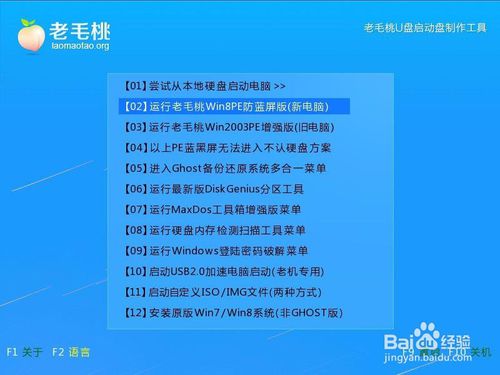
怎么装一键WIN8系统图文教程图2
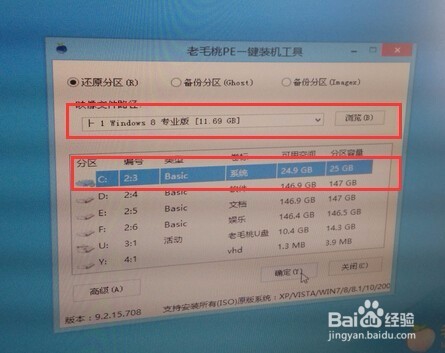
怎么装一键WIN8系统图文教程图3
随后在提示框中点击“确定”即可,如图所示
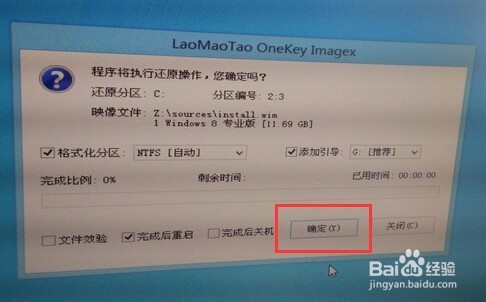
怎么装一键WIN8系统图文教程图4
随后我们就可以看到电脑正在进行安装系统,耐心等待系统自动安装完毕即可,如图所示

怎么装一键WIN8系统图文教程图5
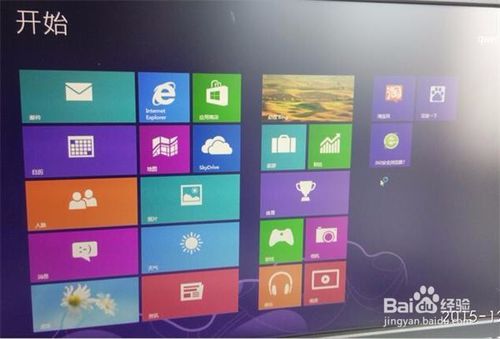
怎么装一键WIN8系统图文教程图6
关于怎么装一键WIN8系统图文教程就给大家介绍到这里了,大家看完上面的教程之后是否都已经学会了一键装win8系统呢?这个方法这么简单,大家肯定都已经学会了吧?能够帮助大家小编也非常开心,因为这就是小编的宿命啊。
猜您喜欢
- 小编告诉你win7ics启动失败怎么办..2018-09-21
- win7 32 ylmf 32位装机版最新下载..2016-12-31
- mdf文件,小编告诉你mdf文件怎么打开..2018-06-30
- Win8中怎么设置系统计划任务..2015-04-27
- 电脑高手告诉你win10在哪里卸载软件..2016-09-02
- 电脑安全模式怎么进,小编告诉你电脑安..2018-08-22
相关推荐
- 笔记本换显卡,小编告诉你笔记本怎么换.. 2018-02-28
- windows7升级win10图文教程 2017-02-10
- 小白一键重装系统教程图解.. 2017-02-28
- 最简单u盘重装win7系统步骤 2017-02-06
- 在系统之家下载的win8怎么安装?.. 2017-05-20
- 深度系统和雨林木风xp系统哪个好.. 2017-06-10





 系统之家一键重装
系统之家一键重装
 小白重装win10
小白重装win10
 小白系统Ghost Win7 X64纯净装机版 v1905
小白系统Ghost Win7 X64纯净装机版 v1905 ActiveBarcode v5.13汉化破解版(条形码生成软件)
ActiveBarcode v5.13汉化破解版(条形码生成软件) 深度技术Ghost win8 64位纯净版v201703
深度技术Ghost win8 64位纯净版v201703 喜淘淘购物淘宝浏览器 v3.3官方版
喜淘淘购物淘宝浏览器 v3.3官方版 中国之声网络收音机 v1.9
中国之声网络收音机 v1.9 雨林木风V10.1 Ghost Win7 32位 旗舰版
雨林木风V10.1 Ghost Win7 32位 旗舰版 AutoPlay Men
AutoPlay Men 新萝卜家园gh
新萝卜家园gh 新萝卜家园Wi
新萝卜家园Wi 深度技术Ghos
深度技术Ghos 系统之家Win7
系统之家Win7 娱乐浏览器 v
娱乐浏览器 v UHARC GUI 4.
UHARC GUI 4. 深度技术ghos
深度技术ghos 超多功能的轻
超多功能的轻 小白系统ghos
小白系统ghos WhiteHat Avi
WhiteHat Avi 酷狗音乐盒 v
酷狗音乐盒 v 粤公网安备 44130202001061号
粤公网安备 44130202001061号